PS中如何将图片局部提亮?
溜溜自学 平面设计 2022-08-19 浏览:964
大家好,我是小溜,相信很多小伙伴都有在一些光线比较暗的地方拍过照,这样的照片如果添加上一个局部光不仅能够提亮,还能够给图片增添几分艺术气息。那下面小溜就带大家来看看要如何操作。
想学习更多的“PS”教程吗?点击这里前往观看溜溜自学网免费课程>>
工具/软件
硬件型号:小新Air14
系统版本:Windows10
所需软件:PS2019
方法/步骤
第1步
首先用套索工具框出想要提亮的局部。

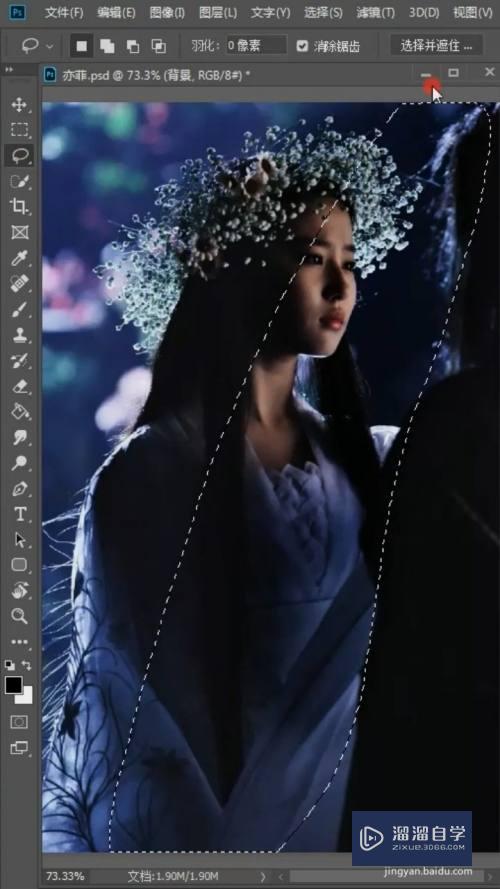
第2步
然后按shift+F6羽化50个像素。然后新建一个空白图层,按Ctrl+delete,Ctrl+D,
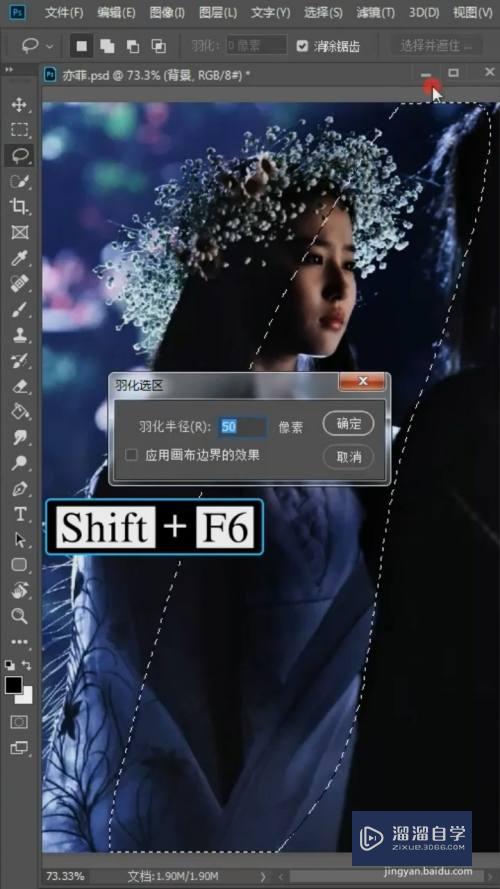

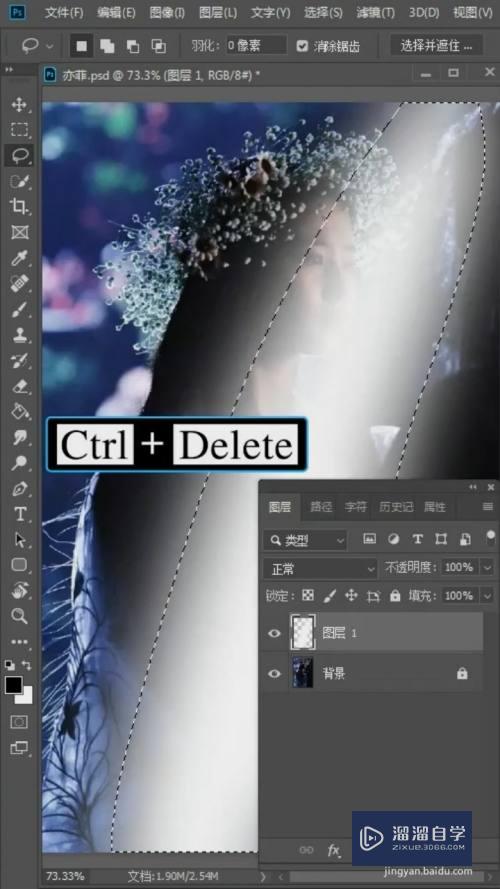
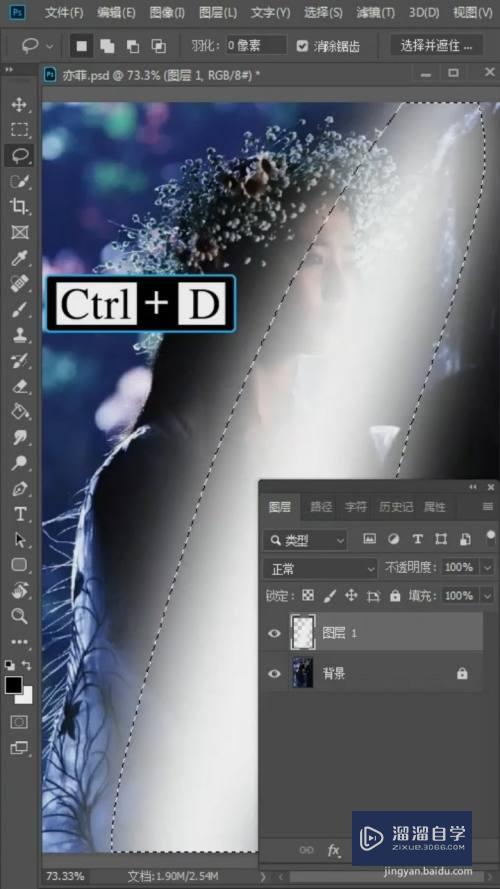
第3步
将图层模式改为“叠加”。滑动滑块适当降低不透明度。即可完成。



注意/提示
以上就是“PS中如何将图片局部提亮?”的全部内容了,如果大家想要了解更多的内容,可以关注溜溜自学网,我们每天都会为大家带来更多的软件相关知识,供大家学习参考。
相关文章
距结束 04 天 17 : 18 : 04
距结束 00 天 05 : 18 : 04
首页






